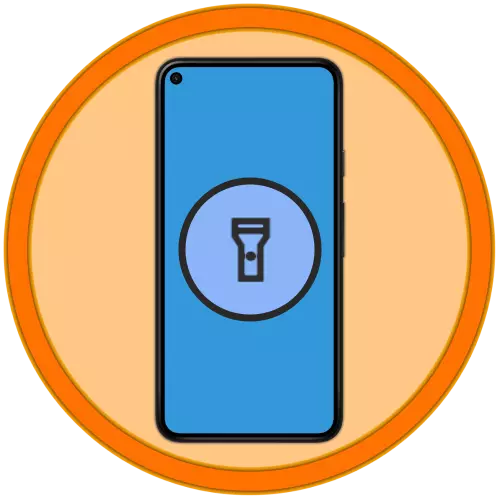
Арга 1: Түргэн нэвтрэх элемент
Android-ийн Android-ийн бүх ухаалаг гар утсанд суурилуулсан гар чийдэнгийн програмууд байдаг. Мэдэгдэлийн зүйл (Хоцрон), хурдан нэвтрэх элементүүдийг танилцуулж байна. Үүнийг дараах байдлаар хийдэг.
- Хөшгийг нь харуулахын тулд хурууны дээд хэсгийг дэлгэцийн орой дээрээс доошоо өнгөрөө. Шаардлагатай бол үүнийг бүрэн байрлуулахын тулд нэмэлт шудрааг хийж, боломжтой бүх зүйлийг үзнэ үү.
- Энэ нь идэвхжсэний дараа "гар чийдэн" дүрсийг товшоод төхөөрөмжийн зохих тоног төхөөрөмжийн бүрэлдэхүүн хэсэг идэвхжсэн болно.
- Шаардлагатай хурдан нэвтрэх элемент нь нийт жагсаалтад ороогүй бол эхлээд хоёр дахь дэлгэцийг (хэрэв байгаа бол), зүүн талд нь, зүүн тийш нь сонгоно уу. Дараа нь илрүүлээгүй бол засварлах горим руу явна уу (зүүн талд байгаа харандаа дүрс), доод хэсэгт "гар чийдэн" олоорой.
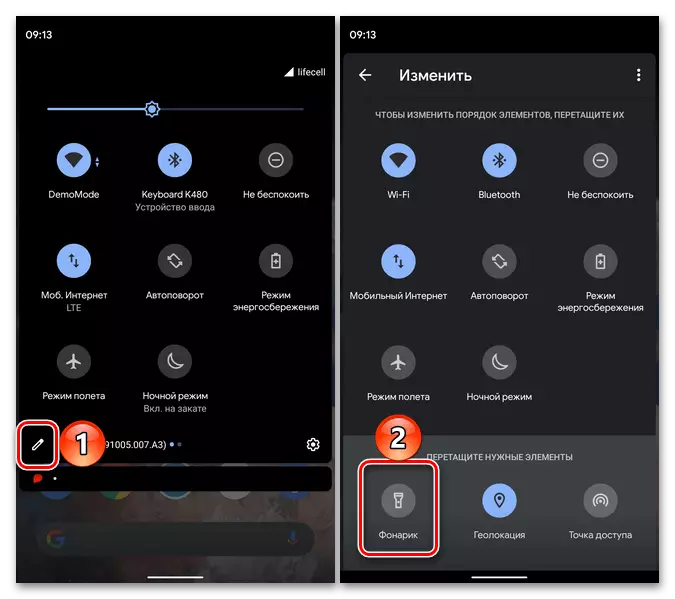
Тохирох дүрсийг барагдуулалгүйгээр, суллахгүйгээр хөшигний тав тухтай газар байрлуул. Хуруугаа суллаад "Буцах" сум дээр дарна уу. Одоо гар чийдэн нь PU-ийн үндсэн хэсэгт үргэлж бэлэн болно.
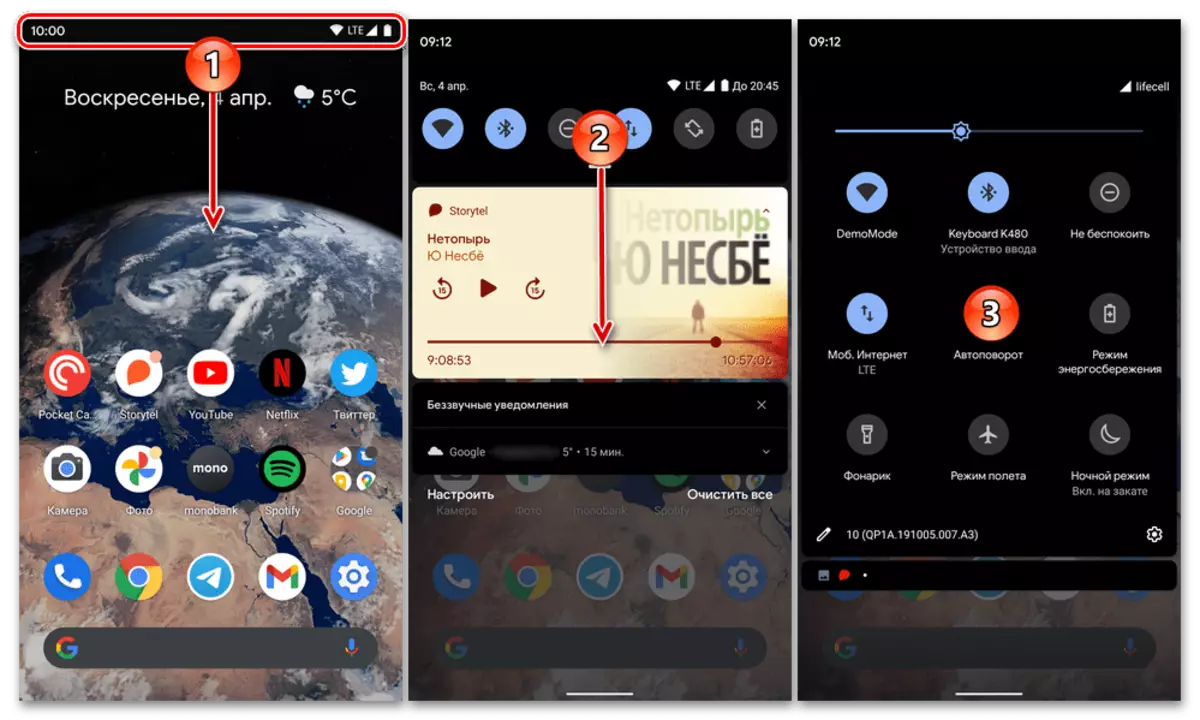
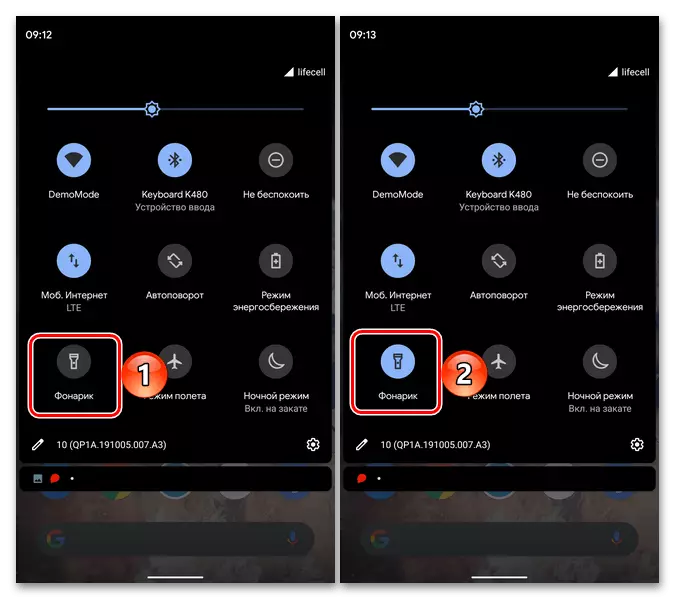
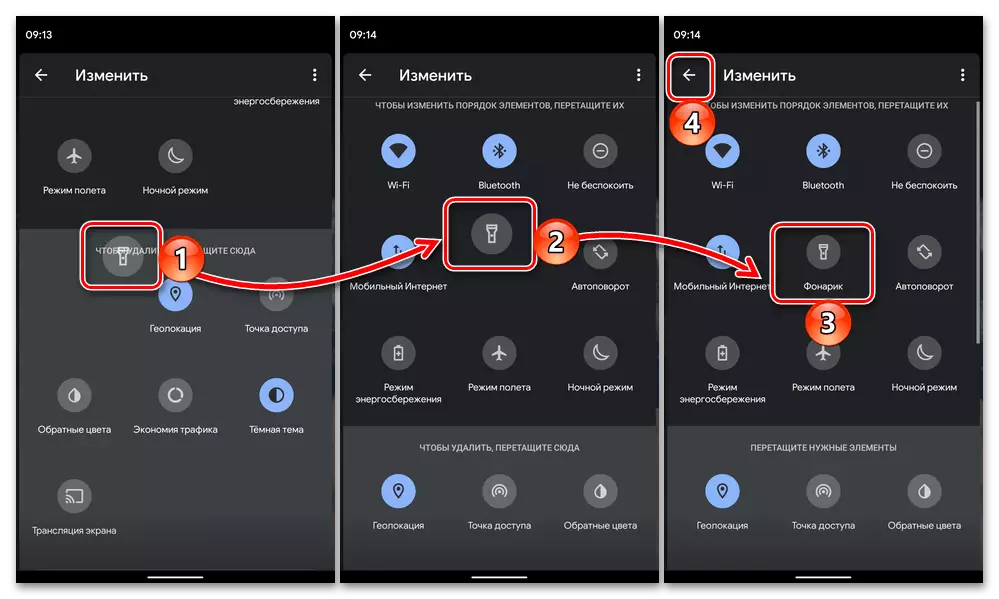
Арга 2: Орон сууцны товчлуур
Android-ийн олон сонголтыг гуравдагч этгээдийн үйлдвэрлэгчдэд болон "Цэвэр" OS-ийн хувьд "цэвэр" OS-ийн тохируулсан хувилбар дээр гар утасны дуудлагын нэг нь гар утасны төхөөрөмжийн нэг дээр гар утасны товчлуурын нэг дээр хуваарилах боломжтой. Ихэнх тохиолдолд ихэнхдээ цахилгаан товч бөгөөд дараа нь бид үүнийг ерөнхий тохиолдолд хэрхэн хийгдсэн болохыг харуулах болно.
- "Тохиргоо" Android-ийг нээнэ үү, тэдгээрийг доош нь доош нь гүйлгээд системийн хэсгийг нээнэ үү.
- "Товчнууд" дэд хэсэгт очно уу.
- Боломжит сонголтуудын жагсаалтыг "Power товч" дээрээс доош гүйлгэж, гар чийдэнг асаахын тулд "Power Power товчийг дарж" товчийг дарна уу "гэсэн товчлуурыг идэвхжүүлнэ үү.
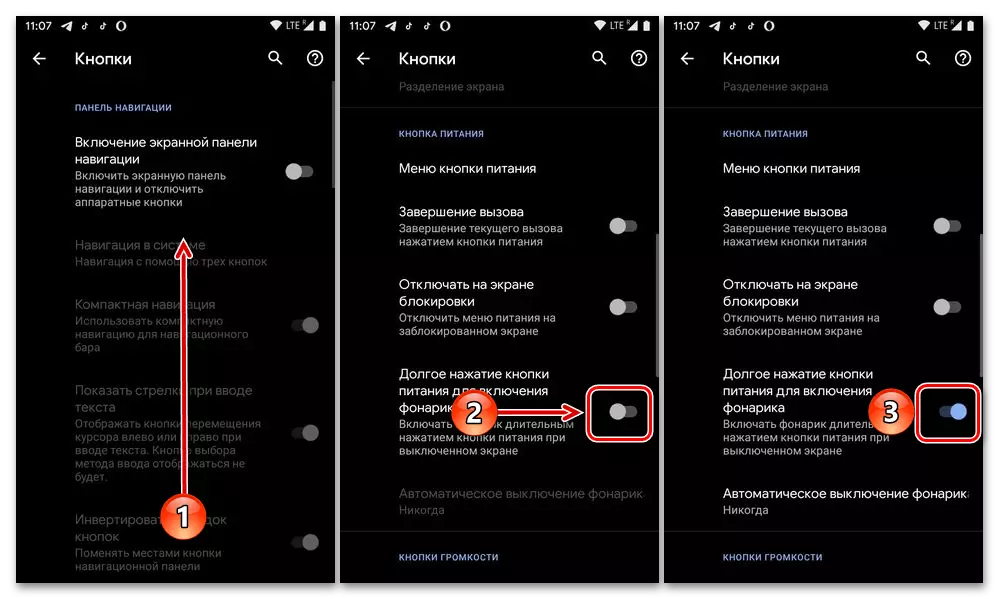
Шаардлагатай бол тоног төхөөрөмжийн элементийн автоматаар унтраах хугацааг тодорхойлохын тулд доорх сонголтыг ашиглана уу.
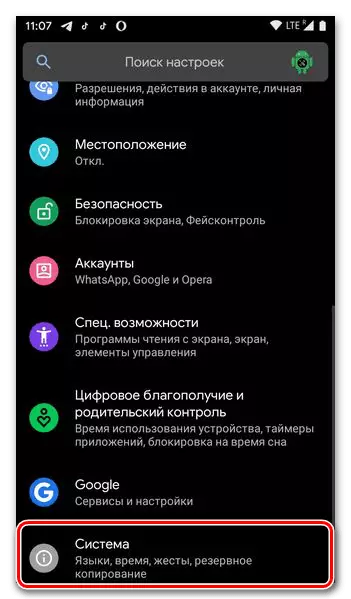
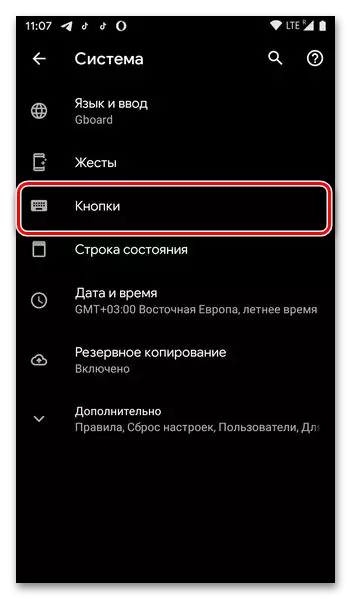
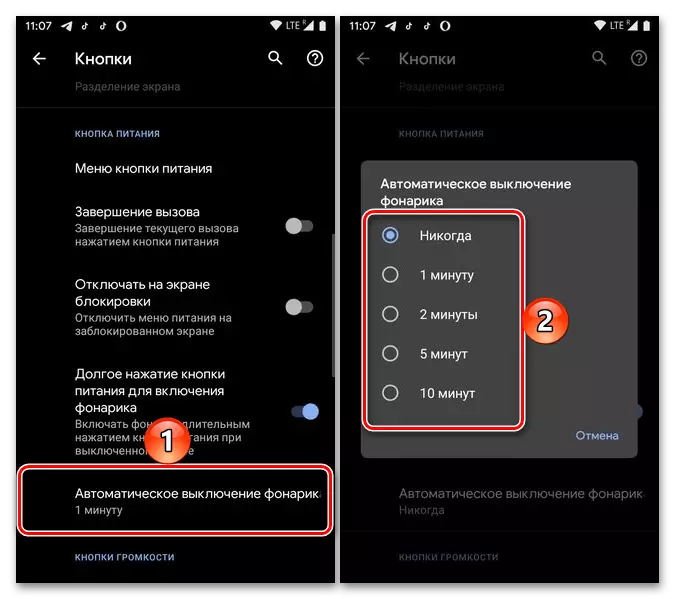
Одоо гар чийдэнг идэвхжүүлэхийн тулд дэлгэцийн түгжээг барих, барихад хангалттай байх болно.
Хүрчлэгөө! Хэрэв та дээр дурдсан товчлуур дээрх нэмэлт функцийг тохируулах боломжтой хэсгийг тогтоох боломжтой бол зарчимд тохирсон хэсгийг олоогүй бол энэ нь зарчим, өөр нэр, / эсвэл өөр нэг нэртэй гэсэн үг юм. Энэ тохиолдолд доорх зааврыг доороос лавлана уу. Энэ нь ашигтай байх болно.
Дэлгэрэнгүй унших: Сяоми дээрх гар чийдэнг хэрхэн асаах вэ
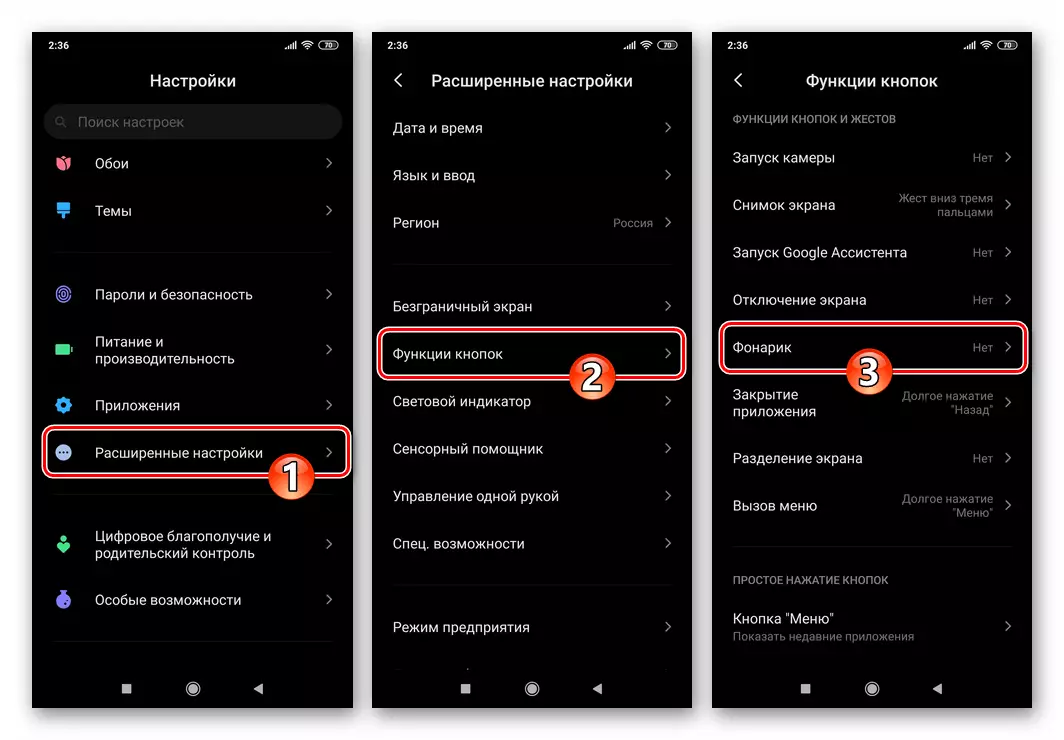
Арга 3: Гуравдагч талын програмууд
Хэрэв та Android OS-д суулгасан бол Android OS дэнлүү, түүний функциональ нь хангалтгүй байгаа бол түүний функц хангалтгүй мэт санагдаж байна google Play Market-ийн өөр шийдлийг олох боломжтой. Бид эдгээр програмуудын хамгийн сайн сайхныг сонгодог вэбсайттай танилцахыг зөвлөж байна.
Дэлгэрэнгүй унших: Android-д зориулсан дэнлүү
Жишээ болгон, бид хэрэгслийг ашигладаг "LEDELE LED - Ертөнц" , Дараахь холбоос дээр суулгах боломжтой.
LED гар чийдэн татаж авах - Google Play Market-аас орчлон ертөнц
- "SET" програм, "Нээх".
- Таны хэсэг дээр ямар нэгэн үйлдэл хийхгүйгээр гар чийдэнг багтаах болно. Үүнийг удирдахын тулд үндсэн дэлгэц дээр байгаа цорын ганц товчлуурыг ашиглана уу, энэ нь муж улсын талаарх ногоон өнгө, улаан өнгөтэй болно.
- Шидфер гар чийдэн нь үдэшлэг - цасны улмаас гурав дахь онцлогтой 3 оноотой (№ гурван цэгт 3 тоо):
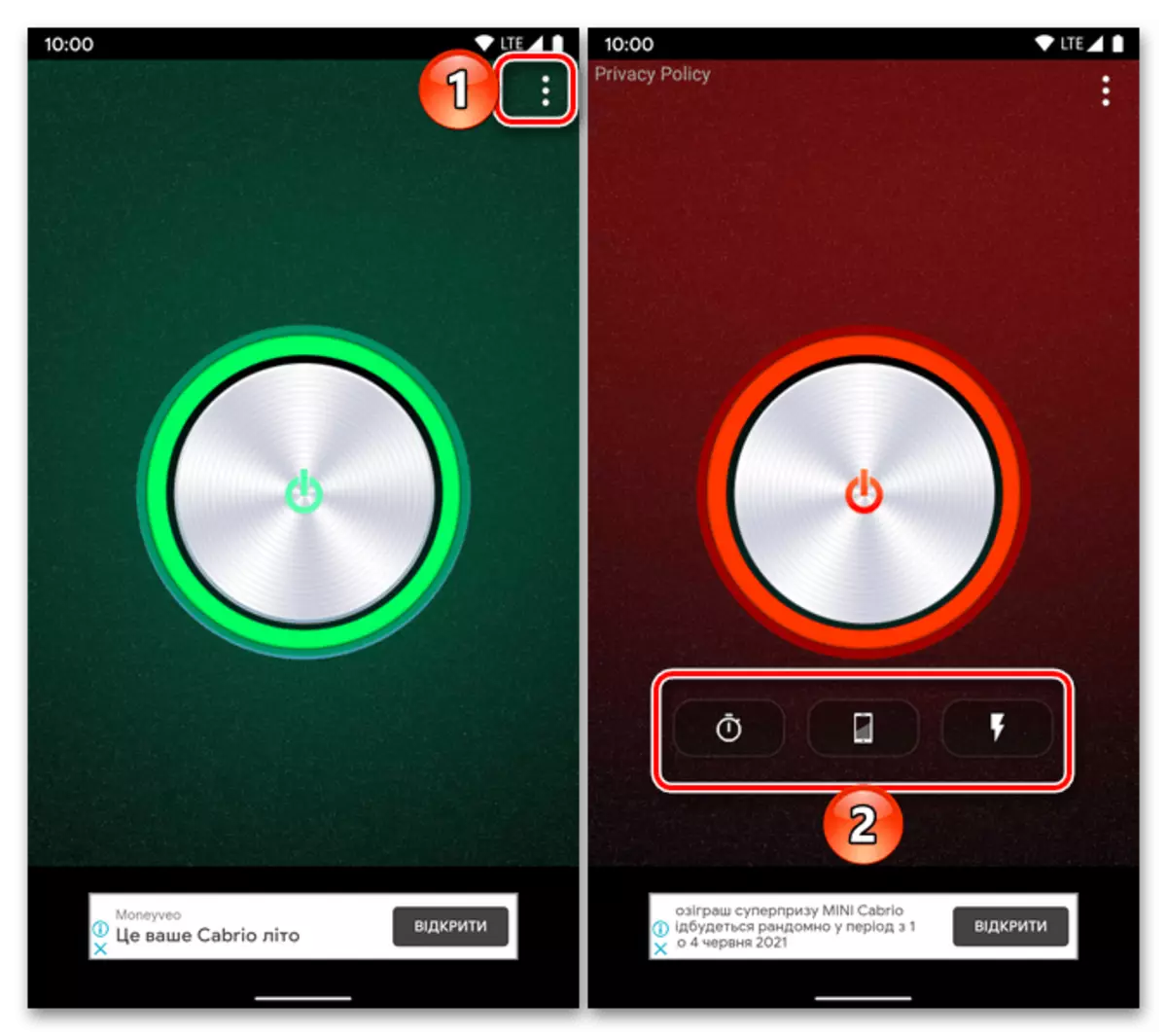
- Цаг хэмжигч. Тохирох хяналт дээр товшиж хүссэн хугацааг товшоод гар чийдэн асааж, дараа нь идэвхжүүлнэ үү. Тоолох дуусах хүртэл хүлээнэ үү.
- Гэрэлтүүлгийн. Хөдөлгөөнт төхөөрөмжийн дүр зураг дээр товшоод, дэлгэц зурах, дараа нь зураг зурах, дараа нь дэлгэцийг будах, нүдэнд нь мэдрэгддэг. Энэ горимыг хамгийн дээд хэмжээнд идэвхжүүлэх үед дэлгэцийн гэрэл гэгээтэй байгааг анхаарна уу.
- Анивчих. Флэш элемент дээр нэг, хоёр, гурван удаа дарж хоёр дахь дэнлүү асах болно.
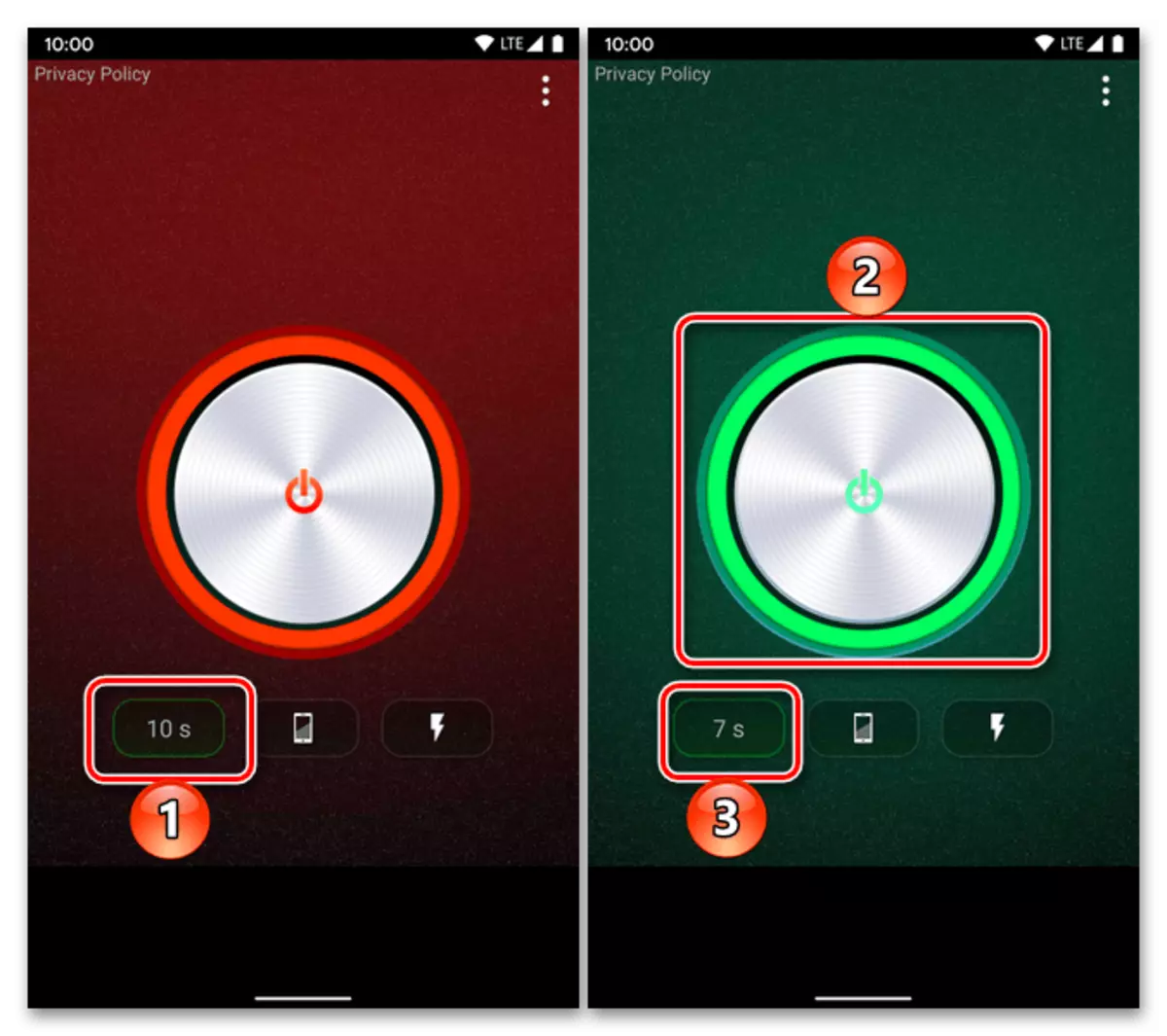
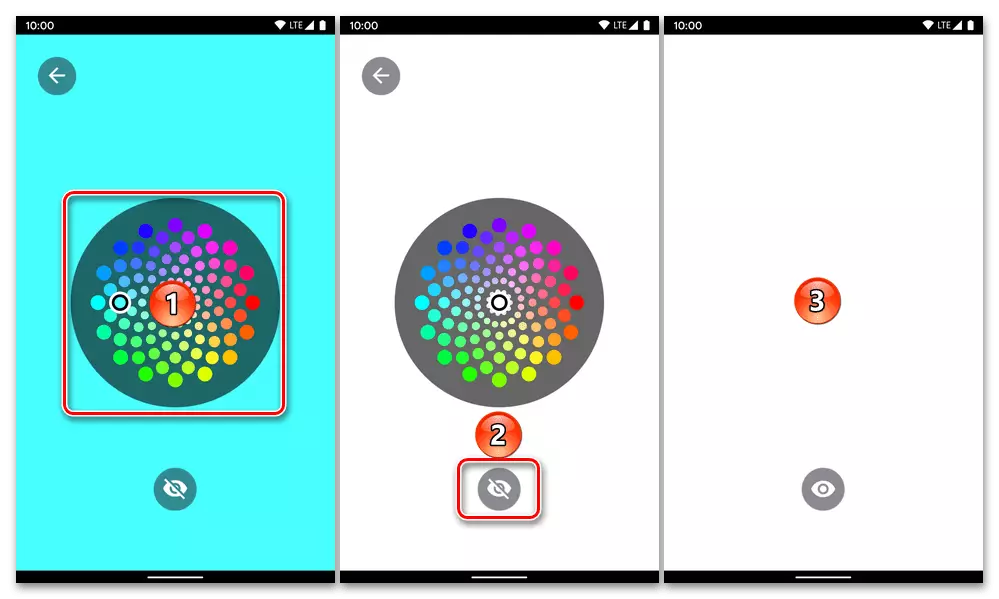
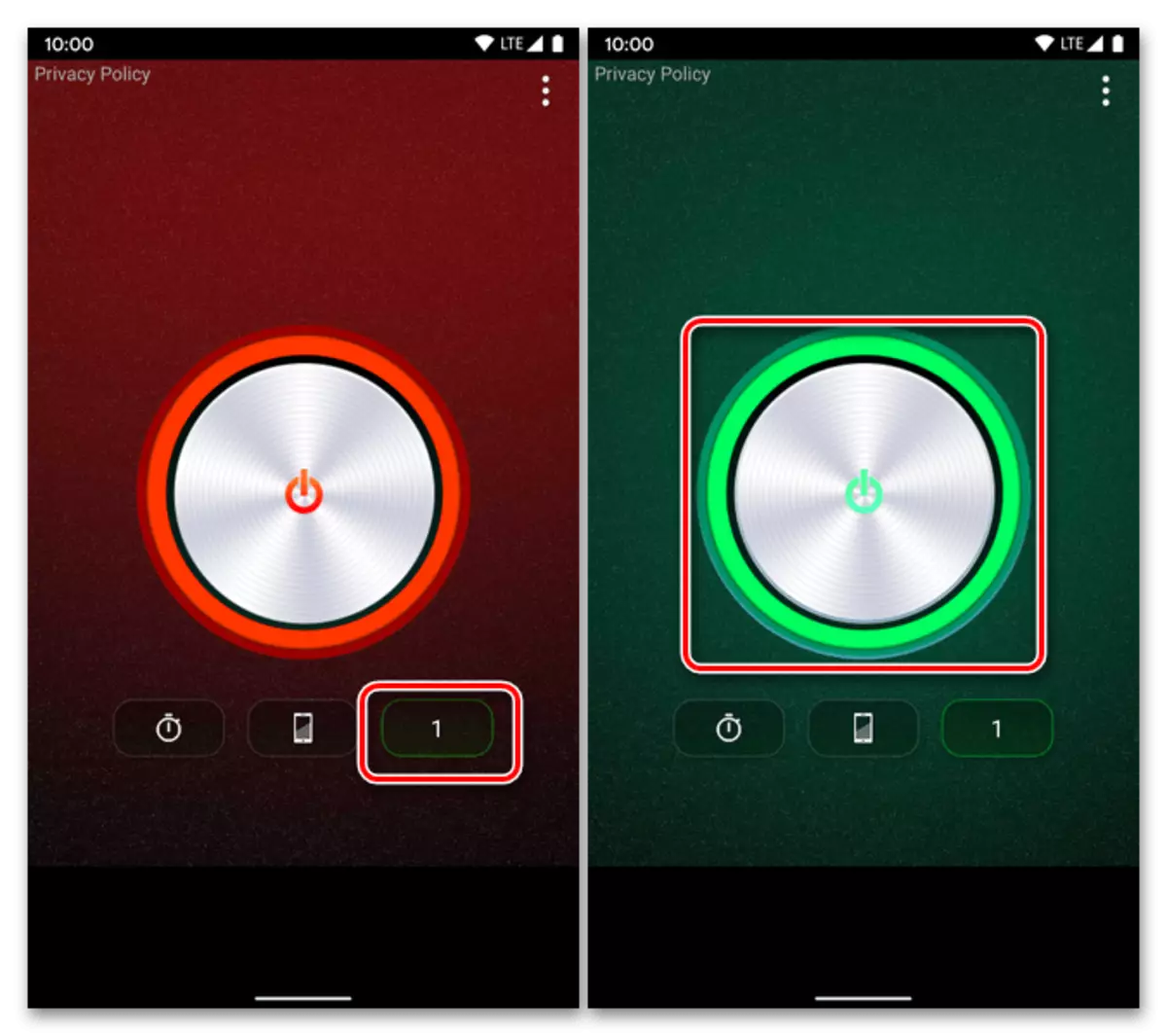
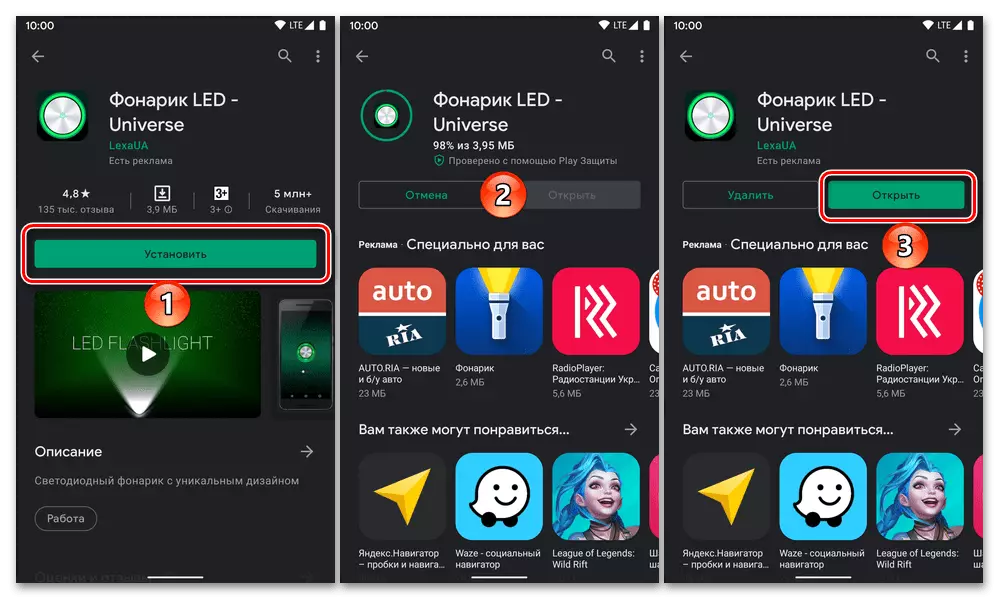
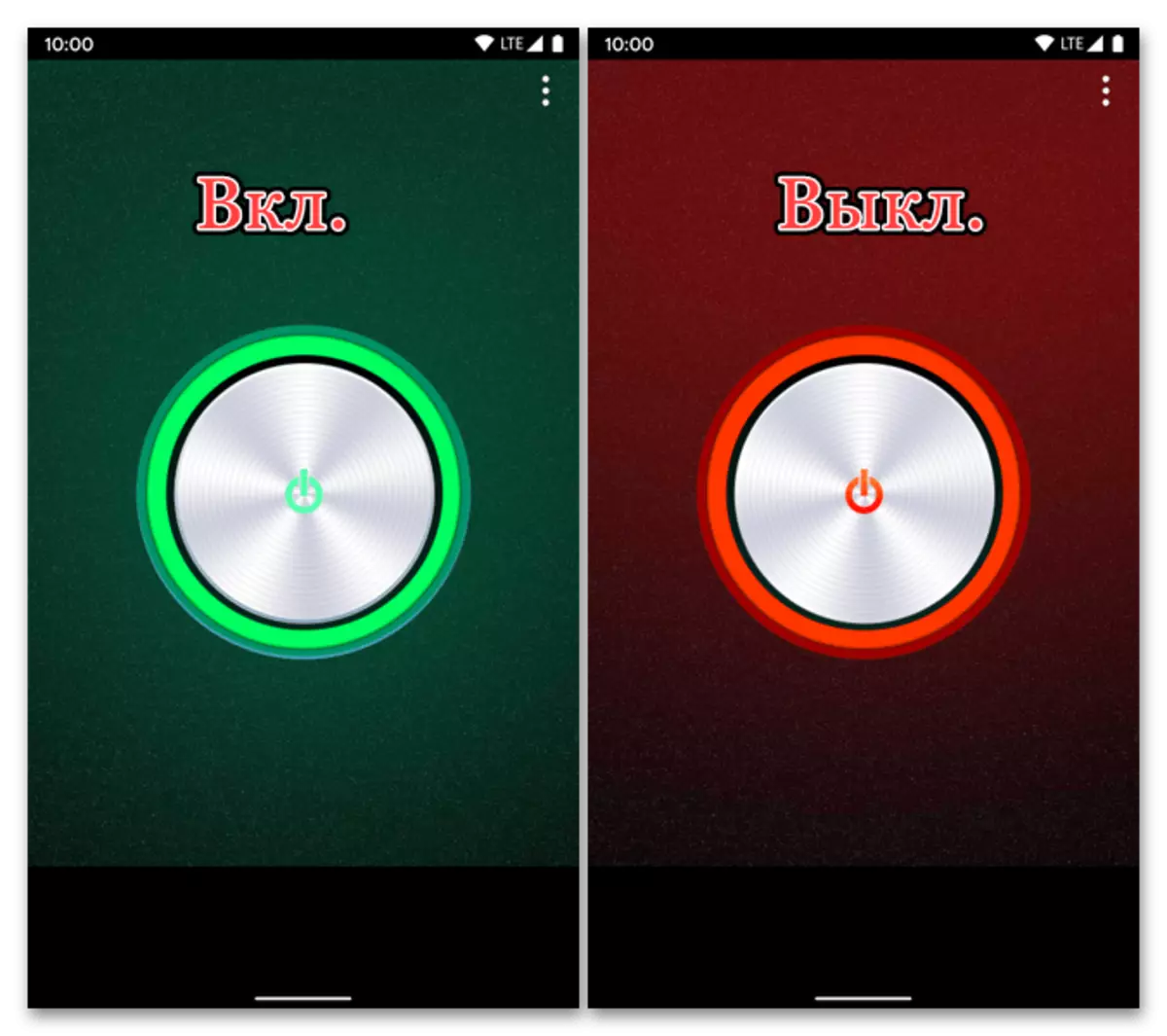
ЭНД ДАРЖ ҮЙЛЧИЛГЭЭГҮЙ, НЭГДСЭН НЭГДСЭН НЭГДСЭН НЭГДСЭН НЭГДҮГЭЭР НЭГДСЭН НЭГДСЭН НЭГДСЭН НЭГДСЭН ХУДАЛДАН АВЧ БАЙНА мөн олгох үр дүнг судлах. Юуны өмнө анхаарлаа хандуулах нь үнэлгээнд төлөх ёстой, суурилуулах, захиалгын тоймуудын тоо.
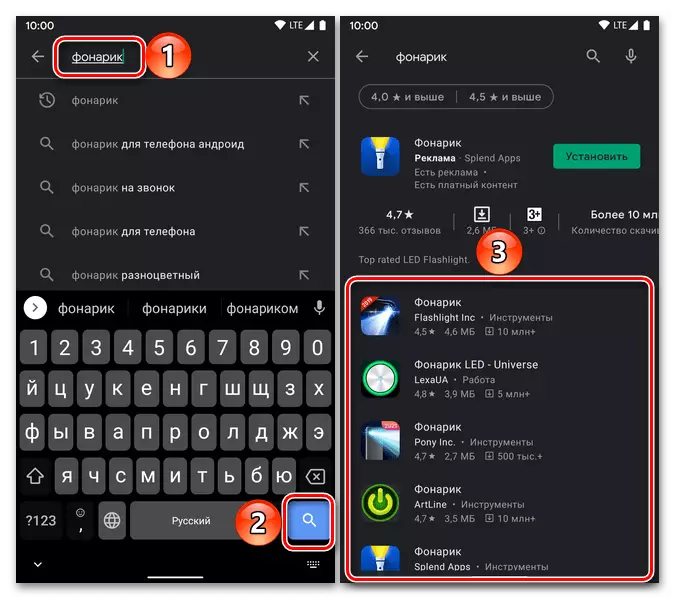
Боломжит асуудлыг шийдвэрлэх
Ховор тохиолдолд, Андройд дээр дэнлүү нь ажиллахгүй байж магадгүй бөгөөд энэ нь системийн элемент, гуравдагч эементийн тусламжтайгаар хоёулаа тохиолддог.
Юуны өмнө энэ бүрэлдэхүүн хэсэг нь идэвхтэй цахилгаан хэмнэх горимд ажиллахгүй гэдгийг тэмдэглэх нь зүйтэй. Шийдэл нь илт байна - харгалзах горимыг унтрааж, шаардлагатай бол төхөөрөмжийг унтрааж, эсвэл төхөөрөмжийг унтраана.
Цааш унших:
Андройд-гээ
Android дээр байгаа ухаалаг гар утас цэнэглэхгүй бол юу хийх вэ
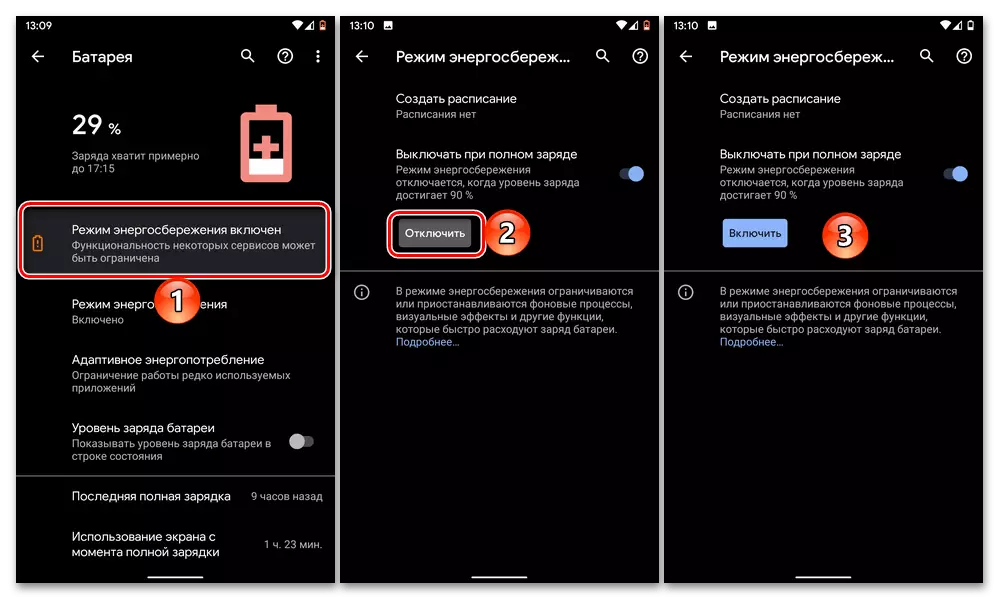
Гар чийдэн нь асаргаа идэвхжүүлдэг тул энэ нь ажиллахгүй байгаа тул энэ модуль, техник хангамжийн улмаас хохирол учруулж болзошгүй юм. Тиймээс, хэрэв гар утасны төхөөрөмж саяхан оёж байсан бол та тохиргоогоо үйлдвэрийн төлөв рүү дахин тохируулахыг оролдох хэрэгтэй.
Цааш унших:
Android дээр үйлдвэрийн тохиргооны утсаар хэрхэн дахин тохируулах вэ
Android-тэй гар утасны төхөөрөмжүүдийн програмын талаар
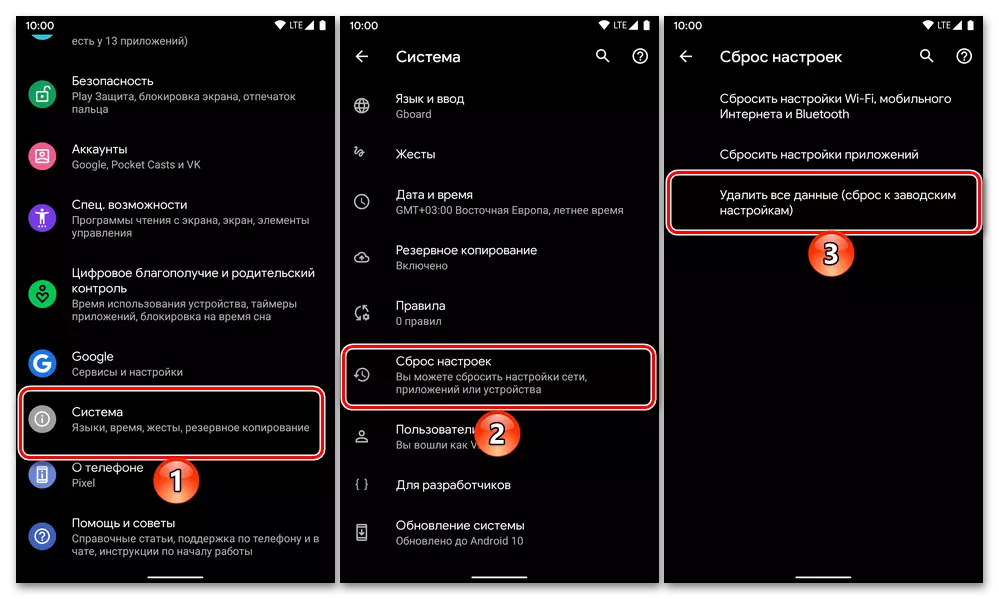
Хэрэв ухаалаг гар утасны програм хангамжийн бүрэлдэхүүн хэсэг нь гэрэлд бүтээгүй, гар чийдэн хийчихээгүй, гар чийдэн нь ажиллахгүй, холбогдох төвийг илрүүлэх, эсвэл холбогдох модулийг илрүүлэх эсвэл солих тохиолдолд та үйлчилгээгээ илрүүлэх эсвэл холбогдохын тулд үйлчилгээгээ илрүүлэх хэрэгтэй. Байна уу.
Мөн уншаарай: Хэрэв камер нь Android ашиглан төхөөрөмж дээр ажиллахгүй бол юу хийх вэ
